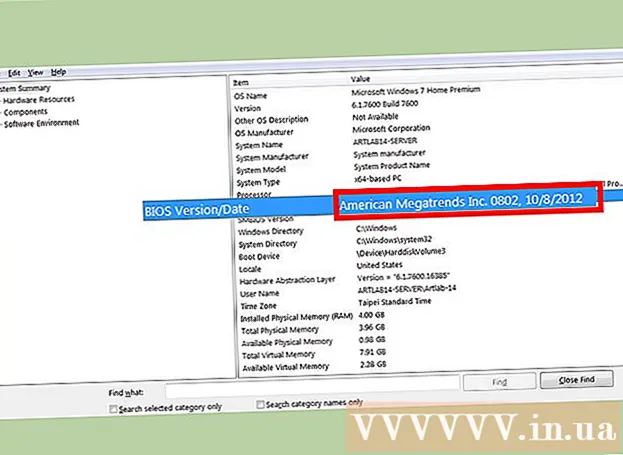Avtor:
Monica Porter
Datum Ustvarjanja:
17 Pohod 2021
Datum Posodobitve:
1 Julij. 2024

Vsebina
Danes vas WikiHow uči, kako shranite datoteke PDF kot slike prek programa Microsoft Word, aplikacije Preview na Macu ali programa Adobe Acrobat Pro.
Koraki
1. način od 3: Uporabite Microsoft Word
Ustvarite novo datoteko v programu Microsoft Word. Najprej zaženite programsko opremo z besedilom W modra. Nato kliknite element mapa se nahaja v menijski vrstici na vrhu zaslona in izberite Nov prazen dokument.

Kliknite na element Vstavi je v menijski vrstici.
Kliknite Naprej Fotografija, nato izberite Slika iz datoteke ....

Izberite datoteko PDF, ki jo želite shraniti kot sliko.
Kliknite gumb Vstavi.
Nato z desno miškino tipko kliknite sliko.- V Macu pridržite tipko Nadzor in kliknite

Kliknite možnost Shrani kot sliko ... na vrhu menija.
Vnesite ime slike v podatkovno območje "Shrani kot:’.

V pogovornem oknu izberite mesto za shranjevanje slik.
Kliknite meni "Oblika:"spustite navzdol.

Izberite eno od razpoložljivih formatov slik, na primer:- PNG
- JPEG
- GIF
- BMP
Kliknite Shrani shraniti. Datoteka PDF je zdaj shranjena kot slika na mestu, ki ste ga nastavili. oglas
2. način od 3: Uporabite aplikacijo Predogled v Macu

Odprite dokument PDF v aplikaciji Predogled. Dvokliknite modro ikono Predogled, ki izgleda, da se slike prekrivajo.- Kliknite na element mapa v menijski vrstici izberite Odprto ... v spustnem meniju. Nato v pogovornem oknu izberite datoteko in kliknite Odprto.
- Predogled je Appleov pregledovalnik slik, ki se samodejno vključi v večino različic operacijskega sistema Mac OS.
Kliknite na element mapa menijska vrstica na vrhu zaslona.
Izberite Izvozi kot .... Ta možnost je blizu sredine spustnega menija. Pojavilo se bo pogovorno okno.
Kliknite meni "Oblika:"spustite navzdol.

Izberite eno od razpoložljivih oblik zapisa slik, na primer:- JPEG
- JPEG-2000
- OpenEXR
- PNG
- TIFF

Nastavite mesto za shranjevanje datotek.
Na koncu kliknite Shrani. Datoteke PDF so v operacijskem sistemu Mac shranjene kot slike. oglas
3. način od 3: Uporabite Adobe Acrobat Pro

Odprite dokumente PDF s programsko opremo Adobe Acrobat Pro. Najprej dvokliknite belo aplikacijo Adobe Acrobat z besedilno ikono A rdeče stilizirana. Nato kliknite na element mapa v menijski vrstici na vrhu zaslona kliknite Odprto ... nato izberite dokument PDF, ki ga želite pretvoriti v slikovno obliko, kliknite Odprto.
Kliknite na element mapa menijska vrstica na vrhu zaslona.
Kliknite možnosti Shrani kot ... blizu sredine spustnega menija.
Izberite Slika.

Nato izberite eno od razpoložljivih oblik zapisa slik, kot so:- JPEG
- JPEG-2000
- TIFF
- PNG
Nastavite mesto za shranjevanje slik.

Za konec kliknite Shrani. Datoteka PDF je zdaj shranjena kot slika v računalniku. oglas